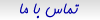- حجاریان تائید کرد: جامعه به نقطه جوش رسیده/آرامش دیگر محال است
- سالروز درگذشت شاعری که شعرش بازتاب رنج و فریاد زن ایرانی بود
- یادداشتی از زندان اوین؛ نه به اعدام به مثابه نه به اساس جمهوری اسلامی است
- اوضاع بهم ریخته نظام؛ سخنان خامنهای با اعتراف سلطان شکر رنگ باخت
- توافقنامه امنیتی با روسیه هم حکومتتان را از سقوط محتوم نجات نخواهد داد
- با آمدن دوباره ترامپ شکاف در راس حکومت خامنهای به کجا میانجامد؟
- تحلیلگر و استراتژیست داخلی: چند تا اتفاق همزمان در حال رخ دادن است
- ارائه طرحی به ترامپ برای فشار بر رژیم؛ بزرگترین اشتباه خامنهای
- برای خامنهای آتشِ کالیفرنیا سایهای بر آتشهای خاموشنشده در خانه است
- فیلم؛ اعتراف بیسابقه فرمانده ارشد سپاه: نیروهای حکومتی به شدت ترسیدهاند
- آیا در مذاکرات روسیه و آمریکا در مورد ایران هم گفتگو میکنند؟ پاسخ روسها
- فیلم؛ سخنان جنجالی دختر رفسنجانی در باره ترور پدرش به دستور خامنهای
- موضع آمریکا نشان دهنده بالا رفتن سطح تنشها است؛ نتانیاهو اسبش را زین کرده
- فیلم؛ این هموطن دردمند را به اتهام "توهین به بشار اسد" بازداشت کردند
- آبروریزی جدید در ورزشگاه آزادی؛ فیلمی از مراحل ساخت آن در ۵۰ سال پیش
- فیلم؛ کشف یک شهر پنهان در جنوب مکزیک به کمک فناوری لیدار (لیزر)
- مصر در حال توسعۀ طرحی برای بازسازی غزه بدون بیرون راندن فلسطینیان
- فیلم؛ بازگشت موسیقی به موصل عراق بعد از سالهای سیاه حکومت داعش
- سه معترض زندانی بوکان به اعدام و حبسهای طولانی محکوم شدهاند
- صدور مجدد حکم اعدام برای بانوی فعال کارگری یعنی سیاست هراسافکنی
- کینهتوزی و انتقامجویی خامنهای؛ اظهارات تکاندهنده پس از ۱۴ سال حصر
- بازهم اعتراف اجباری؛ چه کسی حرفهای این خواننده را باور کرد؟+فیلم
- فیلم؛ نسخه کامل سخنرانی تاریخی شاهزاده رضا پهلوی در ژنو با ترجمه فارسی
- موضع آمریکا نشان دهنده بالا رفتن سطح تنشها است؛ نتانیاهو اسبش را زین کرده
- مصر در حال توسعۀ طرحی برای بازسازی غزه بدون بیرون راندن فلسطینیان
- گزارش تامل برانگیز روزنامه معتبر فرانسوی از اوضاع بسیار آشفته ایران
- تغییرات دوران بارداری تنها مختص مادران نیست؛ مغز پدران نیز تغییر میکند
- فناوری بازیافت پلاستیک با روش مایعسازی گرمابی در مقیاس گسترده
- میزان خطر ابتلا به سرطان در افراد ممکن است قبل از تولد تعیین شده باشد
- فیلم؛ بزرگترین دریاچه آب گرم زیرزمینی جهان در این محل کشف شد
- فیلم؛ خواننده اپرا که مجذوب موسیقی محلی ایران بود: ویدئو را ببینید
- نسخه بدون سانسور فیلمی که کارگردانان آن به اشاعه فساد متهم شدند
- سرود "ای ایران ای مرز پر گهر" ۸۰ ساله شد؛ ویدئو با صدای بنان
- نوبل ادبیات؛ نثر شاعرانهاش که شکنندگی زندگی انسان را آشکار میکند
- کاریکاتور؛ هر موقع این عصا را دست آقا دیدید یعنی بدجوری ترسیده
- کاریکاتور فعال ضد اسرائیلی: گنبد آهنین عربی برای حمایت از اسرائیل
- کاریکاتور انتخاباتی؛ در جمهوری اسلامی جایی برای انتخاب نیست
- کاریکاتوری از شکم آخوند داعشی، بازمانده نسل هارون الرشید در مشهد
ایرانپرسنیوز به هیچ گروه سیاسی وابسته نیست و از هیچ کجا حمایت مالی دریافت نمیکند.
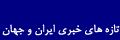

یکشنبه، 23 آبان ماه 1400 = 14-11 2021
دستکم ۱۶ویژگی کاربردی "واتساپ" که احتمالا نمیدانید
واتساپ یکی از محبوبترین اپلیکیشن های پیام رسان در جهان است که تا به امروز سادگی خود برای استفاده را حفظ کرده است. بیشتر ویژگی های این اپلیکیشن مانند تماس صوتی و تصویری و ارسال پیام به راحتی در دسترس هستند.اما برخی از ویژگی های واتساپ نیز در پس منوها و تنظیمات پنهان شده اند که آگاهی از آنها نیز مفید خواهد بود. آشنایی با این ویژگی ها می تواند کنترل بر حریم خصوصی، فضای ذخیره سازی و غیره را بهبود ببخشد.
پیام های قدیمی را به طور اتوماتیک ناپدید کنید
شما می توانید از ویژگی ناپدید شدن اتوماتیک پیام ها برای پاکسازی گفتگوها و گروه های شلوغ واتساپ استفاده کنید. با فعال کردن این ویژگی، پیام های متنی و تصویری پس از هفت روز به طور اتوماتیک حذف می شوند. برای فعال کردن این ویژگی وارد گروه یا چت شوید، روی نام در قسمت بالا ضربه بزنید و از صفحه که ظاهر می شود مورد Disappearing Messages و در نهایت گزینه On را انتخاب کنید.
معکس های ناپدیدشونده به سبک اپلیکیشن اسنپ چت ارسال کنید
واتساپ دارای قابلیتی برای ارسال عکس ها و ویدئوهاست که بلافاصله پس از مشاهده ناپدید می شوند. این ویژگی به اندازه ویژگی اسنپ چت یا پیام مستقیم اینستاگرام ایمن نیست زیرا به عنوان نمونه، اگر فردی از صفحه اسکرین شات بگیرد، هشداری به شما داده نمی شود.زمانی که قصد دارید عکس یا ویدئویی را ارسال کنید، آیکونی کوچک به شکل عدد 1 در یک دایره قابل مشاهده است. با ضربه زدن روی آن می توانید یک عکس یا ویدئو ناپدیدشونده را ارسال کنید.
ذخیره عکس ها و ویدئوها به صورت پیش فرض را متوقف کنید
اپلیکیشن واتساپ به طور اتوماتیک همه عکس ها و ویدئوها را ذخیره می کند که می تواند به پر شدن سریع حافظه دستگاه منجر شود.با مراجعه به آدرس Settings > Chat > Save to Camera Roll در آیفون می توانید این ویژگی را غیرفعال کنید.در دستگاه های اندرویدی با مراجعه به آدرس Settings > Data and Storage Usage > Media Auto-Download تیک گزینه های“Photos”, “Audio”, “Video”, “Documents” در دو قسمت When Using Mobile Data و When Using Wi-Fi را بردارید.
پیام های مهم را ستارهدار کنید
برخی پیام ها برای شما بسیار مهم هستند و در واتساپ می توانید با ستارهدار کردنشان به راحتی از بخش Starred Messages آنها را پیدا کنید.برای ستارهدار کردن یک پیام، انگشت خود را روی آن نگه دارید و سپس گزینه ستاره را از منو بالا انتخاب کنید.
بی صدا کردن یک گفتگو... در صورت تمایل برای همیشه
اگر نمی توانید یک گروه را ترک کنید یا بلاک کنید، می توانید آن را بی صدا کنید تا دیگر مزاحمتی برای شما ایجاد نکند. واتساپ گزینه ای برای بی صدا کردن (Mute) یک گروه ارائه کرده است.به چتی که قصد دارید آن را بی صدا کنید مراجعه کرده و روی نام در قسمت بالا ضربه بزنید و گزینه Mute را انتخاب کنید. سپس، چارچوب زمانی دلخواه (8 ساعت، یک هفته، یا همیشه) را انتخاب کنید.
با استفاده از بایگانی یک چت را پنهان کنید
پس از بی صدا کردن یک چت، گام بعدی این است که آن را از فهرست چت های خود ناپدید کنید.
بایگانی کردن یک گفتگو برای همیشه آن را به فهرست بایگانی منتقل کرده و دیگر در صفحه چت ها نمایش داده نمی شود.در آیفون، انگشت خود را روی چت مورد نظر به سمت راست بکشید، سپس روی گزینه More ضربه بزنید و گزینه Archive را انتخاب کنید.در دستگاه های اندرویدی، انگشت خود را روی چت مورد نظر نگه داشته و از نوار ابزاری که در بالا ظاهر می شود گزینه بایگانی را انتخاب کنید.
زمان آخرین باری که آنلاین بوده اید را پنهان کنید
ویژگی وضعیت آخرین بازدید این امکان را برای دیگران فراهم می کند تا از زمان آخرین باری که آنلاین بوده اید، مطلع شوند. شما می توانید این ویژگی را از طریق بخش تنظیمات پنهان کنید.به آدرس Settings > Account > Privacy > Last Seen مراجعه کنید. در اینجا می توانید بین گزینه های Everyone، My Contacts، و Nobody گزینه مورد نظر خود را انتخاب کنید. با انتخاب گزینه Nobody می توانید زمان آخرین بازدید خود را پنهان کنید.
از اضافه کردنتان به گروه ها بدون دعوت جلوگیری کنید
هر فردی که شماره تلفن شما را داشته باشد می تواند از آن برای افزودنتان به یک گروه در واتساپ استفاده کند. اما گزینه ای برای جلوگیری از این کار در این اپلیکیشن وجود دارد.به آدرس Settings > Account > Privacy > Groups مراجعه کنید. از اینجا می توانید گزینه My Contacts را برای محدود کردن افرادی که می توانند شما را به یک گروه اضافه کنند، انتخاب کنید.با انتخاب گزینه My Contacts Except و انتخاب تمام مخاطبین می توانید از این که حتی فردی از فهرست مخاطبان، شما را به یک گروه اضافه کند، جلوگیری کنید. از این به بعد هر فردی که قصد داشته باشد شما را به یک گروه اضافه کند باید برای شما یک دعوتنامه ارسال کند.
داده های غیرضروری واتساپ را حذف کنید
اگر عضو گروه های زیادی هستند، یا اگر قابلیت دانلود اتوماتیک را فعال کرده اید، احتمال این که واتساپ فضای زیادی از حافظه ذخیره سازی دستگاه شما را اشغال کند، زیاد است. واتساپ دارای یک ابزار مدیریت حافظه ذخیره سازی داخلی است که می تواند به حذف پیام های متنی، عکس ها و ویدئوهای غیرضروری کمک کند.
به آدرس Settings > Storage and Data > Manage Storage مراجعه کنید. در اینجا می توانید پیوست هایی که بزرگتر از 5 مگابایت هستند را فیلتر کنید. همچنین، می توانید فهرستی از چت ها و میزان فضایی که اشغال کرده اند را مشاهده کنید.یک چت را انتخاب کنید، فایل هایی که می خواهید حذف کنید را انتخاب کرده، و روی دکمه Delete ضربه بزنید.
استفاده از واتساپ در رایانه بدون این که تلفن همراه در نزدیکی شما باشد
برای این که از واتساپ در رایانه خود استفاده کنید می توانید از کلاینت وب واتساپ یا اپلیکیشن رایانه آن استفاده کنید. برای این کار کافیست تا کد کیوآر را از آدرس Settings > Linked Devices اسکن کرده و در رایانه خود به واتساپ دسترسی داشته باشید.
در این شرایط باید تلفن همراه باید به اینترنت متصل بوده و در نزدیکی شما قرار داشته باشد. اما با استفاده از یک ویژگی بتا جدید می توانید از واتساپ در رایانه خود حتی زمانی که تلفن همراه در نزدیکی شما نیست، استفاده کنید. فقط باید هر 14 روز یک بار با تلفن همراه خود یک اتصال برقرار کنید.برای این کار به آدرس Settings > Linked Devices > Multi-Device Beta > Join Beta مراجعه کنید.
موقعیت مکانی زنده خود را به اشتراک بگذارید
به اشتراک گذاشتن موقعیت مکانی زمانی که قصد دارید با فردی دیگر ملاقات کنید یا اگر هنگام سفر احساس امنیت نمی کنید، مفید است.یک چت را باز کرده و روی گزینه پیوست (در آیفون آیکون بعلاوه و در دستگاه های اندرویدی آیکون گیره) ضربه بزنید. گزینه Location را انتخاب کرده و سپس Share Live Location را انتخاب کنید.
چت های مهم را در بالا سنجاق کنید
واتساپ این امکان را فراهم می کند تا سه چت را در بالای بخش چت ها سنجاق کنید.در آیفون، انگشت خود را روی یک چت به سمت راست کشیده و روی دکمه Pin ضربه بزنید تا این چت در بالای بخش چت ها سنجاق شود.در دستگاه های اندرویدی، انگشت خود را روی چت نگه داشته و گزینه Pin که آیکونی شبیه یک سنجاق دارد را انتخاب کنید. شما می توانید به روشی مشابه یک چت را از حالت سنجاق شده خارج کنید.
پس زمینه چت خود را تغییر دهید
برای تغییر پس زمینه یک گفتگو در واتساپ به ادرس Settings > Chat > Chat Wallpaper > Choose a New Wallpaper مراجعه کنید. بین تم تیره و روشن نیز می توانید یکی را انتخاب کنید.برای تغییر پس زمینه یک چت خاص در آیفون می توانید چت مورد نظر خود را باز کرده سپس روی نام در قسمت بالا ضربه بزنید و به بخش Wallpaper & Sound مراجعه کنید.در دستگاه های اندرویدی، چت مورد نظر خود را باز کنید، روی منو سه نقطه ضربه بزنید، و گزینه Wallpaper را انتخاب کنید.
از چت های خود نسخه پشتیبان تهیه کنید
برای محافظت از داده های خود که در واتساپ تبادل می کنید می توانید به آدرس Settings > Chat > Chat Backup مراجعه کرده و پشتیبان گیری اتوماتیک از داده ها را فعال کنید. در آیفون، پشتیبانگیری از داده ها با استفاده از آیکلاود انجام می شود. در دستگاه های اندرویدی نیز از گوگل درایو برای این کار استفاده می شود.
یک چت را به صورت جداگانه برای پشتیبان گیری صادر کنید
شما می توانید یک چت را با فرمت زیپ به صورت جداگانه صادر کنید. این می تواند تمام پیام های متنی و مدیاهای موجود در چت را شامل شود. این چت را می توان به اپلیکیشنی مانند تلگرام وارد کرد.
برای انجام این کار یک چت را باز کرده و روی نام در قسمت بالا ضربه بزنید. سپس گزینه Export Chat را انتخب کنید. در دستگاه های اندرویدی روی منو سه نقطه در قسمت بالا سمت راست ضربه بزنید و سپس گزینه More را انتخاب کرده تا به Export Chat دسترسی داشته باشید.
یک پیام را برای همه حذف کنید
اگر پیامی را به اشتباه برای فردی یا یک گروه ارسال کرده اید می توانید آن را حذف کنید. برای این کار انگشت خود را روی پیام نگه دارید و روی دکمه Delete یا آیکون سطل زباله ضربه بزنید. همچنین، می توانید چند پیام را به همین ترتیب انتخاب کرده و حذف کنید. پس از انتخاب دکمه Delete منویی باز می شود که باید در آن گزینه Delete for everyone را انتخاب کنید تا پیام یا پیام ها هم برای شما و هم دیگران حذف شود.
بعد از یه عمری اعصاب خورد کردن مردم با اخبار و مقالاتشان این آگاهی واقعا به درد بخور بود